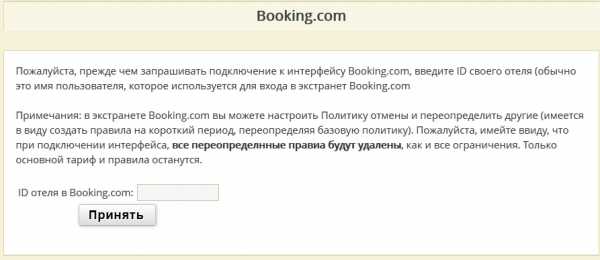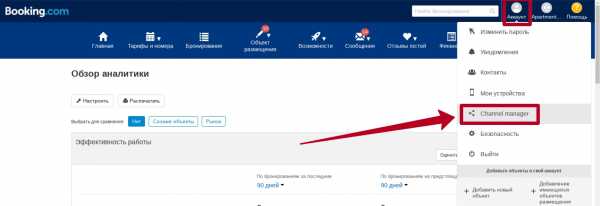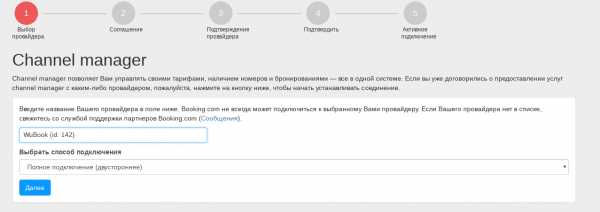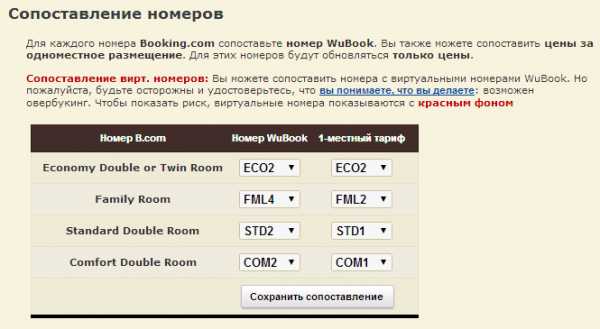Букинг Экстранет — вход в систему управления Booking
Экстранет от Букинга – это личный кабинет, которая позволяет получить доступ к управлению объектом размещения. Система разработана с учетом пожеланий большинства пользователей. Имеется возможность просмотреть историю бронирование за выбранный промежуток времени, включая запланированные на будущее заявки.
Войдя в аккаунт, пользователь попадает на главную страницу, где отображается основная информация – список цен, номеров, фото и описания объектов, а также отзывы гостей.
Для доступа в ситему Экстранет Букинг вам необходимо иметь логин и пароль, которые выдаются на этапе регистрации. Для входа в систему следует выполнить несколько шагов:
- открыть Экстранет Букинг;
- ввести логин и пароль в соответствующие строки;
- выбрать нужный вам язык;
- нажать кнопку «Войти».
Если по какой-либо причине вам не удается посетить свой аккаунт, вы можете восстановить логин с помощью специальной формы на странице входа.
Пользователь может создавать спец-предложения, активно влиять на продажи, а также вести аналитику, которая даст представление об эффективности размещенного объекта.
Вход с нового устройства в админ-панель
При входе в Экстранет с нового устройства вам будет предложено подтвердить данные. Для этого вы можете выбрать любой из способов:
- звонок автоинформатора – на ваш сотовый номер поступит вызов, ответьте на него и запомните шестизначный код, который продиктует автоответчик;
- сообщение – на ваш номер будет выслано смс-сообщение с шестизначным кодом;
- приложение Pulse – зайдите в приложение, перейдите в раздел «Настройки», там будет указан PIN.
С помощью этих кодов вы без лишних проблем авторизуетесь в Экстранет Букинг с нового устройства.
Как зарегистрироваться в Букинг?
Если у вас нет аккаунта в системе, то вы можете его зарегистрировать. Для этого перейдите на страницу ввода логина и пароля и внизу найдите ссылку на форму регистрации. Следуйте инструкциям системы. После выполнения всех шагов, в том числе добавления объекта, вы получите письмо с подтверждением на указанную во время регистрации электронную почту. После этого с помощью логина и пароля вы сможете зайти в личный кабинет и приступить к дальнейшей работе.
Сервис постоянно совершенствуется. Обратите внимание на новую функцию – мультиаккаунт. Она позволяет создавать дополнительные учетные записи с ограничением прав доступа для остальных членов вашей команды.
Таким образом вы обезопасите себя от «угона» аккаунта. Для создания дополнительного профиля необходимо проделать следующие шаги:
- зайти в Экстранет Букинг и кликнуть значок «Аккаунт», расположенный в верхнем правом углу;
- из выпавшего списка выбрать «Управление аккаунтами пользователей»;
- вам станет видна информация обо всех пользователях, установленных для них прав доступа, и дата последней авторизации в системе;
- нажмите «Изменить». В зависимости от ситуации выберите «Изменить права доступа» или «Удалить пользователя». Для создания новой учетной записи нажмите «Добавить пользователя».
Как привязать новый объект размещения?
Добавление нового объекта размещения осуществляется через главный аккаунт. Уточнить статус учетной записи вы можете в разделе «Аккаунт» — «Права пользователей».
Если объект размещения не представлен на Букинг, выполните следующие действия:
- перейдите на сайт join.booking.com и кликните «Зарегистрировать новый объект»;
- следуйте подсказкам системы.
Если объект, который вы хотите добавить уже представлен на сервисе Букинг – обратитесь в местную команду поддержки. Они помогут добавить объект к главному аккаунту.
booking-extranet.ru
Booking.com – Help Bnovo
- Дата создания:
- / Автор: Яна
- / Раздел: WuBook Channel Manager / Подключение систем бронирования
Перед прочтением инструкции посмотрите короткое видео по подключению канала Booking.com.
1) Если вы подключаете канал Booking.com впервые, то просмотрите это видео.
В случае, если вы выполняете повторное подключение Booking.com к WuBook, начинайте действовать с пункта 10.
- Зайдите в WuBook в раздел WooDoo. Канал Booking.com должен быть в таблице Активные каналы. Если канала там нет, читайте здесь.
- Нажмите на название Booking.com и впишите ID вашего отеля в системе Booking.com в пустом поле. Нажмите Принять.

- Зайдите в экстранет Booking.com во вкладку Аккаунт> Channel Manager.
- Если данный пункт отсутствует – обратитесь к Вашему аккаунт менеджеру Booking.com и сообщите, что хотели бы управлять тарифами и наличием номеров через WuBook.
- После того, как пункт Channel Manager будет добавлен – следуйте дальнейшим указаниям.

- Укажите ID провайдера и нажмите на кнопку далее (ID WuBook – 142).

- После того как провайдер был выбран, вам предложат выбрать вариант управления продажами (необходимо выбрать первый вариант – Полное подключение).
- На втором шаге – Примите условия Соглашения о предоставлении услуг XML.
- Оставайтесь на третьем шаге – ожидание подтверждения со стороны провайдера
Перед продолжением подключения к WuBook, важно проверить следующее. - Через 2-3 минуты разлогиньтесь из Wubook и зайдите заново в раздел WuBook > WooDoo, в таблице активных каналов нажмите на название Booking.com.
- Вы увидите кнопку Готов подключить B.com. Нажмите на нее.
- Появится таблица Booking.com – настройки. Нажмите кнопку Настроить, затем Да, я хочу перенастроить!
- Импорт будущих бронирований. Используя данный инструмент, вы можете, в один клик, перенести все будущие бронирования которые были созданы до подключения Booking.com к WuBook. Обратите внимание что импортировать бронирования возможно только после того как дальнейшая настройка канала будет завершена. Как выполнить импорт читайте здесь.
- Спуститесь вниз страницы и выполните Сопоставление номеров.
- Сопоставьте категории. Колонка слева — ваши номера в Booking.com, нужно выбрать соответствующие им номера в WuBook в колонке справа (Код категории Wubook можно посмотреть во вкладке Тарифы – Категории).
- Нажмите Сохранить сопоставление.

- Сопоставьте Одноместный тариф. Из этой колонки будет выгружаться в Booking.com только цена.
Если у вас стоимость одноместного размещения в двухместном номере не отличается от цены за двухместное размещение, в обеих колонках выберите одинаковые коды категорий.
- Сохраните сопоставление.
Поскольку у канала Booking.com с Channel Manager WuBook XML-стыковка, то управляться из WuBook не могут:
– тарифные планы с иконкой NOT XML (красный цвет).
– тарифные планы с иконкой XML RES (желтый цвет)Тарифный план может быть либо Parent, либо же Child (в таком случае от выгружаемой цены будет рассчитываться скидка в экстранете канала, а так же закрыть его можно будет только закрыв тариф, от которого он зависит (Parent)).
16. Выполните Сопоставление тарифов.
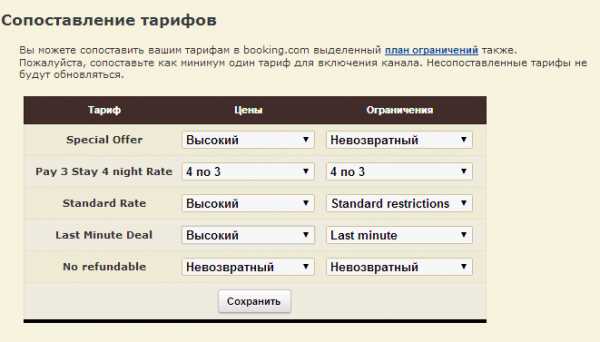
- Выберите в колонке Цены соответствующие тарифы, а в колонке Ограничения — соответствующие для этих тарифов планы ограничений.
- Нажмите Сохранить сопоставление.
Так же обратите внимание, что при подключении к WuBook, ограничения для всех тарифов в Booking.com сбросятся, и выгрузятся те ограничения, которые вы выставите в WuBook в планах ограничения.
Если у вас есть трехместные или четырехместные семейные номера и вы бы хотели, чтобы они продавались на Booking.com для двоих/троих человек по другой стоимости, читайте здесь.
17. Проверьте раздел Предпочтения.
- Всегда отдавать приоритет закрытию в WuBook Restrictions — должна стоять галочка.
- Добавить информацию по бронированию к ваучеру B.com — поставьте галочку, если хотите видеть дополнительную информацию (блок Info) в ваучере.
- Нажмите Сохранить.
18. Если вы подключаете Booking.com к WuBook впервые, отправляйтесь в экстранет Booking.com и завершите подключение:
- Зайдите в раздел Общая Информация > Channel Manager, должен быть активен 4й шаг – Подтверждение подключения.
- Нажмите Я подтверждаю, подождите несколько секунд, пока не загорится 5й шаг Подключение активно. Обязательно должны появится иконки XML напротив Тарифы и Наличие и Бронирования.
- Нажмите на вкладку Тарифы и Наличие, убедитесь, что шахматка стала желтого цвета, что означает перекрытие экстранета на время выгрузки обновлений с ценами и наличием номеров из WuBook.
- Через 15-20 минут, когда обновления пройдут, удостоверьтесь, что все в экстранет выгрузилось корректно. Если вы видите какие-либо несовпадения или ошибки, свяжитесь с отделом поддержки Bnovo.
После окончания обновления Booking.com, в WuBook во вкладке WooDoo напротив Booking.com вместо значка красной шестеренки будет зеленая. Если значок не сменился, пожалуйста, разлогиньтесь из аккаунта в WuBook и снова войти.
help.bnovo.ru
Система бронирования отелей онлайн Booking.com
Booking.com B.V., (компания, зарегистрированная в Амстердаме), оказывает услугу онлайн-бронирования объектов размещения. Компания владеет, контролирует и управляет веб-сайтом www.booking.com. Во всем мире поддержка Booking.com осуществляется различными местными компаниями — список приведен ниже. Эти компании ответственны за поддержку на внутреннем рынке в пользу компании Booking.com, а в некоторых случаях также осуществляют поддержку клиентов. Вспомогательные компании не оказывают услугу онлайн-бронирования объектов размещения, не владеют, не контролируют, не осуществляют хостинг, не управляют и не поддерживают веб-сайт Booking.com (или любой другой веб-сайт). Компания Booking.com B.V. зарегистрирована только в Амстердаме, а не в месте нахождения офисов какой-либо вспомогательной компаний в любой точке мира. Вспомогательные компании не наделены правом выступать в роли агента Booking.com, оказывая какие-либо услуги и осуществляя какие-либо процессы.Контактные данные офиса компании Booking.com в Амстердаме расположены ниже под заголовком Нидерланды в секции Европа. Ниже также указаны контактные данные офисов вспомогательных компаний по всему миру. Пожалуйста, помните, что ни через один из этих офисов нельзя осуществить бронирование размещения.
Австрия
Booking.com (Oesterreich) GmbH
Служба поддержки клиентов
Вена
Телефон: +43 (0) 1 20 55 50 (в рабочие часы)
Факс: +43 1 20 5550 4798
Инсбрук (Tyrol)
Телефон: +43 (0) 512 21910 6200 (в рабочие часы)
Факс: +43 (0) 512 21910 6299
Зальцбург
Телефон: +43 662 890 404 00 (в рабочие часы)
Факс: +43 662 890 404 25
Бельгия
Booking.com (Belgium) BVBA
Служба поддержки клиентов
Брюссель
Телефон: +32 (0) 2 207 5800 (в рабочие часы)
Факс: +32 (0) 2 207 5899
Болгария
Booking.com (Bulgaria) EOOD
Служба поддержки клиентов
София
Телефон: + 359 2 425 3700 (в рабочие часы)
Факс: +359 2 425 3749
Хорватия
Booking.com d.o.o.
Служба поддержки клиентов
Загреб
Телефон: +385 (0) 1 643 9200 (в рабочие часы)
Факс: +385 (0) 1 643 9299
Кипр
Booking.com (Cyprus) Ltd.
Служба поддержки клиентов
Чехия
Booking.com (Czech Republic) s.r.o.
Служба поддержки клиентов
Прага
Телефон: +420 221 475 700 (в рабочие часы)
Факс: +420 221 475 799
Дания
Booking.com (Denmark) ApS
Служба поддержки клиентов
Копенгаген
Телефон: +45 33 44 33 40 (в рабочие часы)
Факс: +45 33 44 33 89
Эстония
Booking.com Estonia OU
Служба поддержки клиентов
Финляндия
Booking.com Finland OY CE
Служба поддержки клиентов
Хельсинки
Телефон: +358 9 61 29 17 00 (в рабочие часы)
Факс: +358 9 61 29 17 99
Франция
Booking.com (France) SAS
Служба поддержки клиентов
Париж
Телефон: +33 (0) 153251312 (в рабочие часы)
Факс: +33 (0) 153251423
Бордо
Телефон: +33 (0) 5 5791 1250 (в рабочие часы)
Лион
Телефон: +334 2683 2500 (в рабочие часы)
Ницца
Телефон: +33 (0) 4 83 53 28 00 (в рабочие часы)
Факс: +33 (0) 4 83 53 28 49
Ренн
Телефон: + 33 2 5685 5000 (в рабочие часы)
Монпелье
Телефон: +33 (0) 4 30 00 20 21 (в рабочие часы)
Факс: +33 (0) 4 30 00 20 70
www.booking.com
Личный кабинет Booking (Букинг) — Вход / Регистрация
Booking – это сервис для бронирования места для проживания на время отдыха или деловой поездки в режиме онлайн. На официальном сайте собрано огромное количество предложений в различных ценовых категориях. Компания Букинг была создана в Амстердаме в 1996 году, и начиналась, как небольшой стартап. Сегодня она является одним из лидеров в сфере бронирования путешествий в интернете. Офисы компании присутствуют в 70-ти странах мира, штат насчитывает более 17-ти тысяч человек. Компания считает своей миссией сделать путешествия максимально комфортными за счет использования цифровых технологий. Официальный сайт Booking переведен более, чем на 40 языков. На нем предлагается более 28 миллионов вариантов размещения в 229-ти странах по всему миру. Ежедневно на сервисе бронируется более 1,5 миллионов номероночей. Комиссия за бронирование с пользователей сервиса не взимается. Работает круглосуточная служба клиентской поддержки, сотрудники которой отвечают на любые вопросы, оказывают всю необходимую помощь.Перейти на официальный сайт
На сайте Букинг можно быстро найти и забронировать место для проживания в различных странах. Он позволяет найти оптимальный вариант для отдыха или ночлег на время деловой поездки. На портале предлагаются отели различных категорий, квартиры, дома, комнаты и другие варианты размещения. Сайт позволяет сделать подборку вариантов размещения, отвечающих определенным критериям, чтобы быстро найти то, что необходимо. Кроме того, имеется возможность выбора авиабилета, заказа аренды машины или такси от/до аэропорта. Оформлять бронь с помощью сервиса Booking могут как зарегистрированные, так и незарегистрированные пользователи. Во втором случае придется каждый раз вводить всю информацию о себе, что не слишком удобно. Стоит потратить несколько минут на регистрацию, чтобы пользоваться всеми возможностями ресурса. Реализована возможность создания учетной записи на основании аккаунта одной из социальных сетей. Имеется мобильное приложение, которое позволяет не только бронировать место для ночлега, а и прокладывать маршрут по городу, связываться со службой клиентской поддержки.
Регистрация и вход
Чтобы создать личный кабинет на сервисе Booking, потребуется указать адрес электронной почты и придумать пароль. Далее останется подтвердить регистрацию путем перехода по ссылке из электронного письма. Также можно зарегистрироваться через аккаунт в социальной сети, указав логин и пароль, а также подтвердив разрешение на доступ к аккаунту. Имеется функция восстановления утраченного пароля.
— на официальном сайте Букинг нажмите на кнопку «Зарегистрироваться»
— на странице создания аккаунта укажите действующий email-адрес и нажмите «Начать работу»
— придумайте надежный пароль, укажите необходимые данные и подтвердите email
Для перехода в личный кабинет нажмите на кнопку «Войти в аккаунт» и укажите почту с паролем.
Вход в личный кабинет: account.booking.com/sign-in
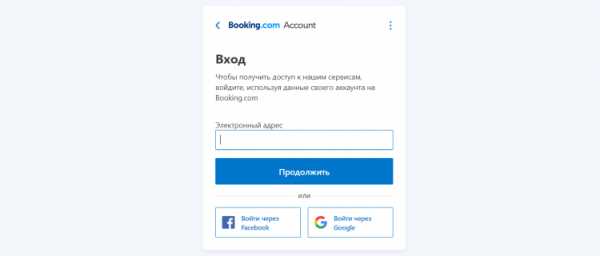
Функции личного кабинета
В личном кабинете можно быстро найти и забронировать номер в отеле, квартиру, комнату, койко-место или апартаменты. Повторно вводить свои данные не нужно, они сохраняются в личном кабинете Booking. Все предложения, представленные на сайте, снабжены подробными фотографиями. Имеется возможность изучить отзывы других пользователей и оставить свой. Все данные, указанные на сайте, доступны и в мобильном приложении. Через личный кабинет можно обратиться в службу клиентской поддержки. Имеется возможность просмотра историй бронирования, внесения изменений в действующую бронь. Пользователь может самостоятельно удалить свой аккаунт, если нет открытой брони. История бронирования удаляется вместе с учетной записью.
Все контакты
Официальный сайт: booking.com
Телефон горячей линии: 8-499-271-87-36, для международных звонков: +44-20-3320-2612
Юридический адрес: Herengracht 597, 1017 CE, Амстердам, Нидерланды.
Группы в соц-сетях
FaceBook: facebook.com/bookingcom
Twitter: twitter.com/bookingcom
Instagram: instagram.com/bookingcom
Мобильные приложения
Android: play.google.com/store/apps/details?id=com.bookingскачать dle 11.3
vsekabineti.ru
Личный кабинет Booking.com: вход, регистрация, официальный сайт
Booking.com считается крупнейшим в мире онлайн-сервисом по бронированию отелей. Ежемесячная аудитория сайта составляет 220 млн посетителей. Являясь самой большой площадкой по бронированию отелей, booking.com предлагает посетителю около 2 миллионов единиц временного жилья одновременно.
Данная платформа работает на 43 языках. Цены на аренду номеров выгодные, поскольку отсутствуют посредники вроде туристических агентств.
Чтобы забронировать жилье на время поездки, нужно получить доступ в личный кабинет Booking.com на официальном сайте проекта.
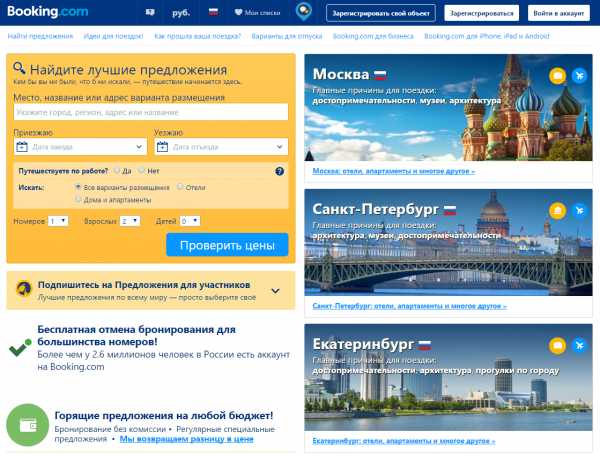
Возможности личного кабинета
Основная функция личного кабинета Букинг.ком для пользователя на сайте проекта — бронирование жилья онлайн на период туристической или деловой поездки. После ввода необходимых данных для регистрации, пользователь получает право воспользоваться формой бронирования, которая имеет следующие основные поля:
- Место или адрес варианта размещения.
- Дата прибытия/отбытия из отеля.
- Цель поездки.
- Количество прибывающих: сколько из них взрослых и детей.
После заполнения формы, система выберет доступные отели. Сократить область поиска возможно с помощью множества фильтров. Личный кабинет Букинг позволяет отслеживать историю бронирования, оплачивать аренду номеров (с получением кэшбека), вносить корректировки в заявки на бронирование.
Регистрация и вход в личный кабинет
Регистрационные операции осуществляются при переходе на вкладку «Аккаунт». Создать учетную запись можно методом интеграции с аккаунтом «Фейсбук» или «Гугл». Для обычной регистрации необходимо заполнить форму:
- Адрес электронной почты (на него придет ссылка для подтверждения регистрации).
- Пароль.
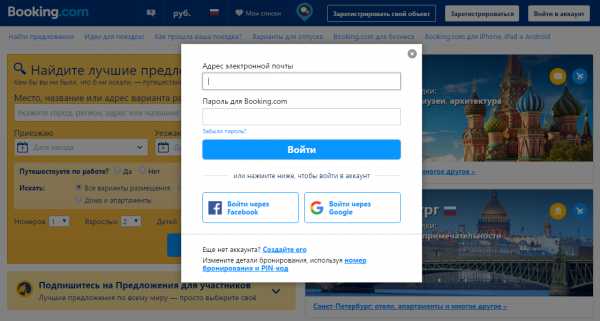
После завершения регистрации нужно заполнить анкету о предпочтениях относительно жилья в поездке. После этого заполняются различные персональные данные, производится прикрепление платежных реквизитов. Заполнение данных осуществляется при переходе на вкладку «Настройки» в интерфейсе личного кабинета Booking.com. При необходимости восстановить пароль, нужно ввести адрес электронной почты в соответствующем окне.
ucabinet.ru